ppt邀请函电子版本怎么制作 ?有哪两种方法?
1、首先我们在PPT中动手制作一个属于自己的邀请函,注意根据自己的需求设置好PPT页面的大小,然后通过一些列的插入图片、文字、边框等,制作出邀请函。
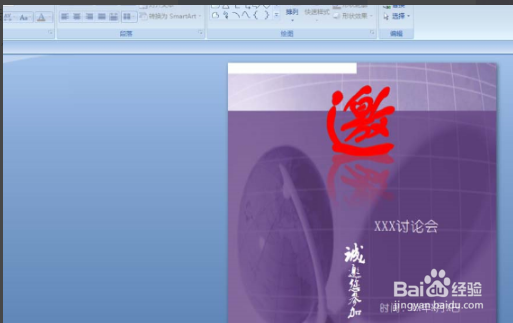
2、方法一:保存为JPEG格式电子版,单机左上角office按钮,然后依次选择另存为→其他格式。
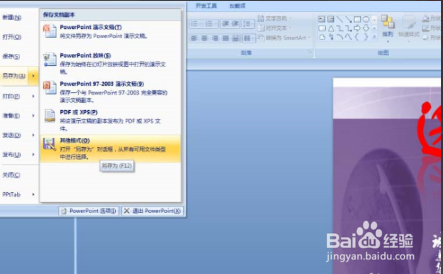
3、在弹出的另存为对话框中,选择好保存位置,命名好文件名,然后点击保存类型,下拉选择JPEG 文件交互格式,最后点击保存即可。
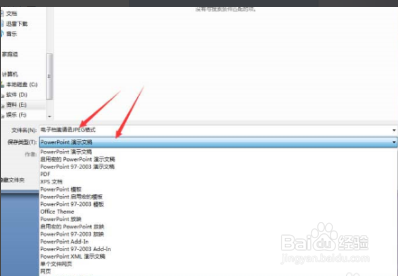
4、最后,我们打开刚才保存文件的文件夹,即可看到两种不同格式的电子版邀请函了。
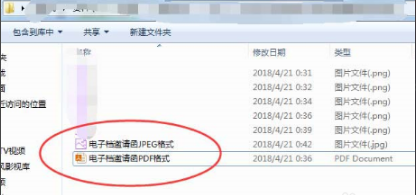
5、方法二:存为PDF格式电子版
单机左上角office按钮,然后依次选择另存为→PDF或XPS。
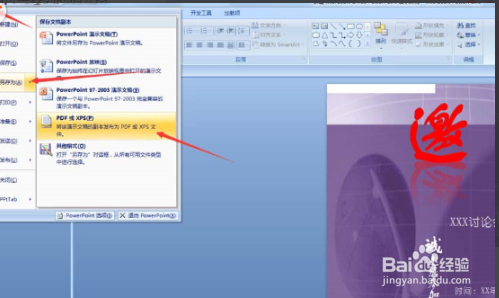
6、在弹出的 发布为PDF或XPS 对话框中,选择好保存位置,命名好文件名。并点击发布。
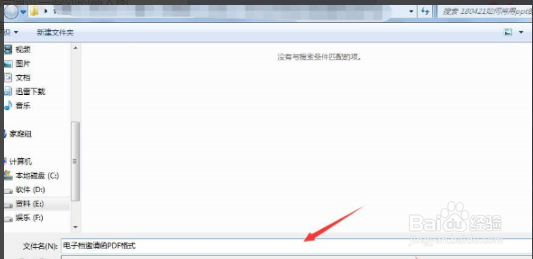
1、1.方法一:保存为JPEG格式电子版,单机左上角office按钮,然后依次选择另存为→其他格式。
2.方法二:存为PDF格式电子版,单机左上角office按钮,然后依次选择另存为→PDF或XPS。我们也可以选择保存为PNG或者TIFF格式的电子档,根据自己的需求进行选择即可。
声明:本网站引用、摘录或转载内容仅供网站访问者交流或参考,不代表本站立场,如存在版权或非法内容,请联系站长删除,联系邮箱:site.kefu@qq.com。
阅读量:73
阅读量:34
阅读量:82
阅读量:167
阅读量:77